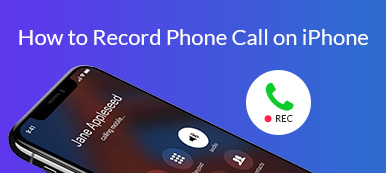팟캐스트는 오늘날 가장 널리 퍼진 엔터테인먼트가 되었습니다. 최근 설문 조사에 따르면 거의 모든 사람이 집, 자동차 또는 기타 장소에서 팟캐스트를 듣거나 듣고 있습니다. 때때로 좋아하는 팟캐스트를 편할 때 들을 수 있는지 궁금할 수 있습니다. 팟캐스트 쇼를 저장하거나 다운로드할 수 있는 옵션이 없기 때문에 대답은 '아니오'입니다. 다행히 네 가지 방법을 배울 수 있습니다. 팟 캐스트 녹음 이 단일 가이드를 통해 Windows, Mac, iPhone 및 Android에서 사용할 수 있습니다.

- 파트 1: PC/Mac에서 팟캐스트를 녹음하는 최고의 소프트웨어
- 파트 2. Audacity로 팟캐스트를 녹음하는 방법
- 파트 3: 팟캐스트를 온라인으로 녹음하는 방법
- 파트 4: iPhone/Android에서 Podcast를 녹음하는 방법
- 파트 5: 팟캐스트 녹음에 대한 FAQ
파트 1: PC/Mac에서 팟캐스트를 녹음하는 최고의 소프트웨어
팟캐스트를 녹음할 때 적절한 팟캐스트 레코더가 거의 결과를 결정합니다. Apeaksoft 스크린 레코더예를 들어, 팟캐스트를 위한 최고의 오디오 녹음기입니다. 부분적으로는 고품질 오디오 파일을 생성할 수 있기 때문입니다.

4,000,000+ 다운로드
품질 손실 없이 팟캐스트를 녹음하는 방법
1단계 최고의 팟캐스트 레코더 설치
최고의 팟캐스트 녹음기에는 두 가지 버전이 있습니다. 하나는 PC용이고 다른 하나는 Mac용입니다. 적절한 버전을 구하여 PC에 설치하십시오. 그런 다음 실행하고 선택하십시오. 녹음기 이동합니다.

2단계 팟캐스트 녹음
팟캐스트를 녹음하려면 다음을 사용 설정하세요. 시스템 사운드 끄고 마이크로폰 동시에. 팟캐스트 녹음에 댓글을 추가하려면 둘 다 활성화하십시오.
클릭 기어 버튼을 눌러 환경 설정 대화. 다음으로 이동 산출 탭, 설정 오디오 형식, 오디오 품질및 기타 옵션. 딸깍 하는 소리 OK 그것을 확인하십시오.
를 누르십시오 REC 버튼을 누르고 녹음하려는 팟캐스트를 재생합니다.

3단계 팟캐스트를 컴퓨터에 저장
팟캐스트 재생이 완료되면 중지 버튼을 눌러 미리보기 창으로 들어갑니다. 이제 팟캐스트 녹음을 미리 듣고 찜하기 당신이 만족하는 경우 버튼. 그만큼 클립 도구는 중복 부품을 제거하는 데 사용됩니다.

게다가, 그것은 일 수 있습니다 뮤직 비디오 레코더 오디오 파일로 장면을 캡처합니다.
파트 2: Audacity로 팟캐스트를 녹음하는 방법
Audacity는 팟캐스트를 녹음하는 또 다른 최고의 앱입니다. 완전 무료이며 오픈 소스입니다. 그러나 일부 신규 사용자에게는 그다지 친숙하지 않을 수 있습니다. 어쨌든 Audacity로 팟캐스트 녹음을 하는 방법은 다음과 같습니다.
1단계 공식 웹 사이트에서 Audacity를 다운로드하고 마이크와 헤드폰을 컴퓨터에 연결합니다.
2단계 장비가 잘 인식되고 현재 오디오 레벨이 만족스러운지 확인한 후 빨간색 버튼을 눌러 녹음을 시작할 수 있습니다.
3단계 녹음이 끝나면 다음을 누를 수 있습니다. 중지 버튼 또는 스페이스바를 직접 누르십시오. 그런 다음 Audacity로 녹음을 편집할 수도 있습니다.
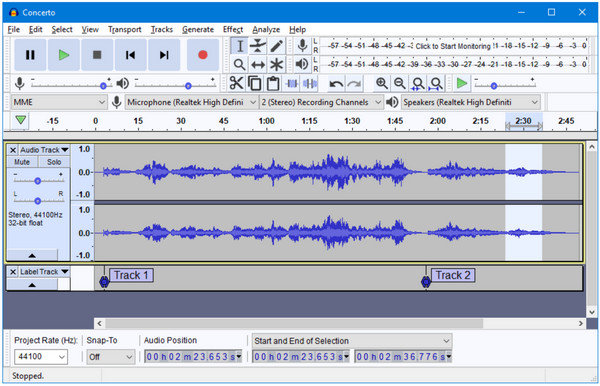
파트 3: 팟캐스트를 온라인으로 녹음하는 방법
다음과 같은 웹 팟캐스트 레코더 Apeaksoft 무료 온라인 오디오 레코더, 가끔 팟캐스트를 녹음하는 또 다른 선택입니다. 가장 큰 이점은 설치 없이 작업을 수행할 수 있다는 것입니다. 또한 팟캐스트를 무료로 녹음할 수 있습니다.
1. 소프트웨어를 설치하지 않고 온라인에서 팟캐스트를 녹음합니다.
2. 팟캐스트를 MP3 오디오 파일로 저장합니다.
3. 제한 없이 완전히 무료로 사용할 수 있습니다.
4. Chrome, IE, Firefox 등과 같은 거의 모든 주요 브라우저에서 사용 가능합니다.
팟캐스트를 온라인으로 녹음하는 방법
1단계 나중에 듣고 싶은 팟캐스트 프로그램을 찾으면 브라우저에서 https://www.apeaksoft.com/free-online-audio-recorder/를 엽니다. 딸깍 하는 소리 기록 시작 런처를 얻으려면.

2단계 사용 시스템 오디오 볼륨을 조정합니다. 그런 다음 비활성화 마이크로폰 팟캐스트 녹음에 댓글을 추가하지 않는 한.

3단계 팟캐스트 쇼가 시작되면 REC 녹음을 시작하려면 버튼을 누르세요. 쇼가 끝나면 중지 버튼을 누르고 MP3 파일을 다운로드합니다.

파트 4: iPhone/Android에서 Podcast를 녹음하는 방법
모바일 퍼스트의 경우 아래 단계를 따르면 iPhone 또는 Android 폰에서 팟캐스트를 녹음하는 것은 어렵지 않습니다.
iPhone에서 Podcast를 녹음하는 방법
내장된 음성 메모 앱은 iPhone에서 팟캐스트를 녹음하는 가장 쉬운 방법입니다. 작고 조용한 방에서 하는 것이 좋습니다.
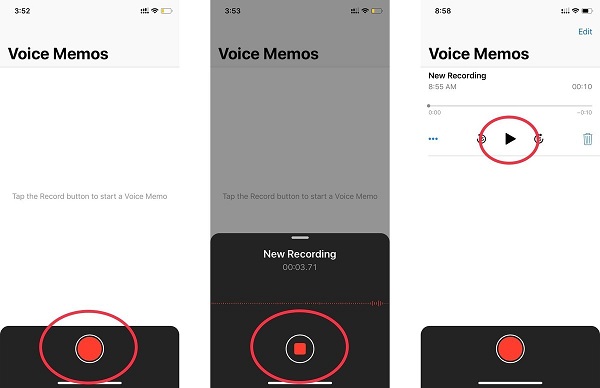
1단계 Safari 앱 또는 팟캐스트 앱을 열고 백그라운드에서 원하는 팟캐스트 쇼를 재생합니다.
2단계 음성 메모 앱을 실행하고 기록 버튼을 눌러 팟캐스트 녹음을 시작하세요.
3단계 탭 중지 팟캐스트가 완료되면 버튼을 누릅니다. 그러면 새 녹음으로 저장됩니다. 음성 메모 앱에서 팟캐스트의 이름을 바꾸거나 편집 또는 재생할 수 있습니다.
자세한 내용은 iPhone의 음성 녹음기 팟캐스트의 경우 여기에서 찾을 수 있습니다.
안드로이드 폰에서 팟캐스트를 녹음하는 방법
Android 7.0부터 Google은 앱이 내부 오디오를 녹음하는 기능을 비활성화했습니다. 마이크를 통해 Android에서 팟캐스트를 녹음해야 한다는 의미입니다. 구형 시스템의 경우 일부 내부 오디오 레코더 앱을 사용할 수 있습니다. AZ Screen Recorder를 예로 사용합니다.
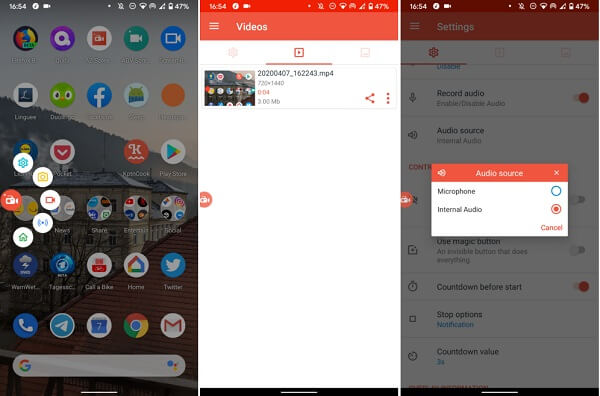
1단계 팟캐스트 레코더 앱을 설치하면 화면에 플로팅 버튼이 나타납니다.
2단계 플로팅 버튼을 누르고 선택 설정 단추. 그런 다음 선택 내부 오디오 for 오디오 소스 Android 6 이하에서. Android 7 이상에서는 다음을 선택합니다. 마이크로폰 대신.
3단계 팟캐스트 쇼가 시작되면 플로팅 버튼을 탭하고 녹음을 눌러 Android에서 팟캐스트 녹음을 시작합니다.
4단계 빠른 설정 패널로 이동하여 팟캐스트 녹음기를 찾아 누릅니다. 중지 녹화를 중지하고 싶을 때 버튼을 누르십시오.
더 많은 것을 얻으려면 여기로 이동 Android의 오디오 레코더 팟캐스트를 만들 수 있습니다.
사람들은 또한 묻습니다 :파트 5: 팟캐스트 녹음에 대한 FAQ
Zoom에서 팟캐스트를 녹음할 수 있습니까?
그렇습니다, 당신은 할 수있다 Zoom에서 팟캐스트 녹음. 또한 Zoom 앱은 녹음 기능을 제공합니다. 줌으로 이동하시면 됩니다 설정 클릭 녹음. 팟캐스트가 닫히면 오디오, 비디오 및 채팅 내용의 세 가지 파일이 있는 폴더가 생깁니다.
내 전화기에서 팟캐스트를 시작하려면 어떻게 해야 합니까?
먼저 강력한 외부 마이크와 같은 필요한 하드웨어를 준비합니다. 그런 다음 팟캐스트에서 방송하고 싶은 내용의 개요를 작성하세요. 팟캐스트 앱을 다운로드하고 계정을 등록하세요. 이제 시작할 수 있습니다.
두 곳에서 팟캐스트를 녹음할 수 있습니까?
두 위치에서 Podcast를 녹음하는 데 사용할 수 있는 몇 가지 방법이 있습니다. 예를 들어 Skype는 우수한 오디오 품질을 제공하는 간단하고 신뢰할 수 있는 방법입니다.
결론
이 가이드는 컴퓨터 또는 모바일 장치에서 팟캐스트를 녹음하는 네 가지 방법을 공유했습니다. 좋아하는 팟캐스트 쇼를 여기저기서 즐기는 것은 놀라운 일입니다. 그러나 인터넷 연결이 큰 문제입니다. 따라서 나중에 듣기 위해 팟캐스트를 녹음해야 할 수도 있습니다. 예를 들어 Apeaksoft Screen Recorder를 사용하면 PC와 Mac 모두에서 쉽게 할 수 있습니다. 더 많은 질문? 이 게시물 아래에 적어주세요.